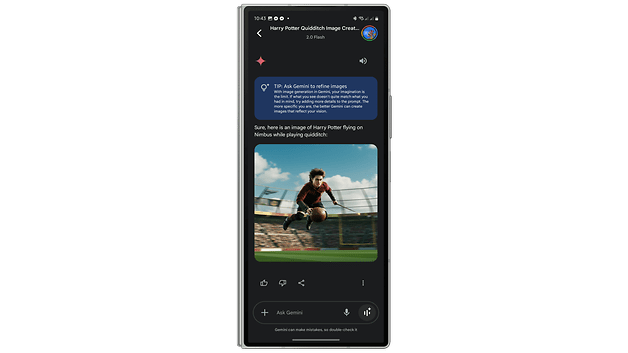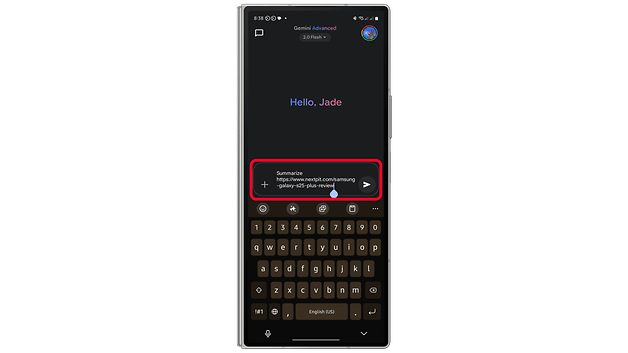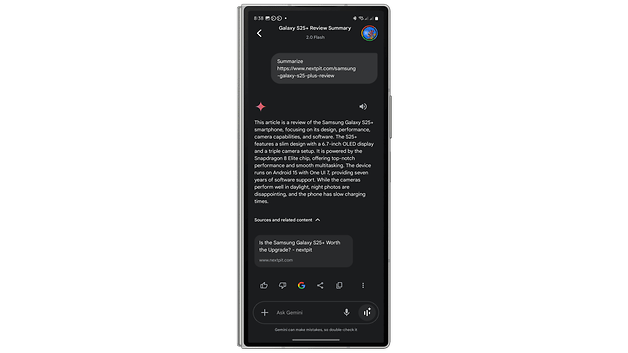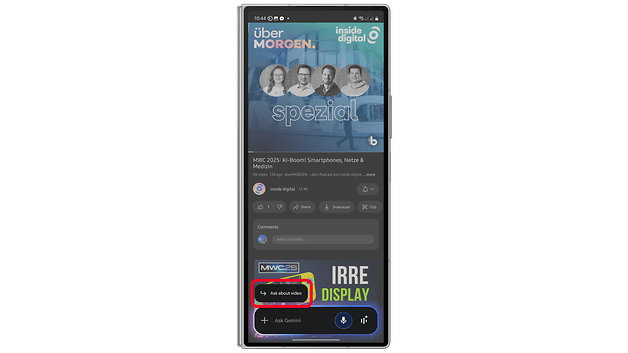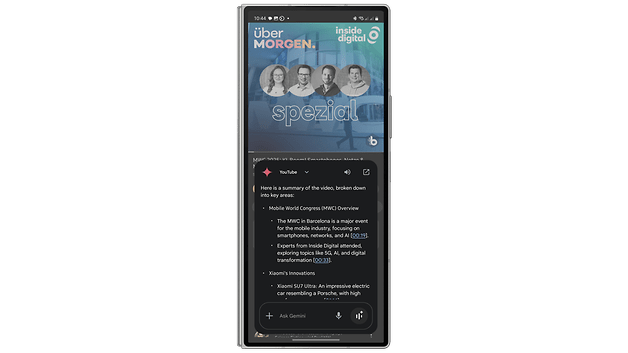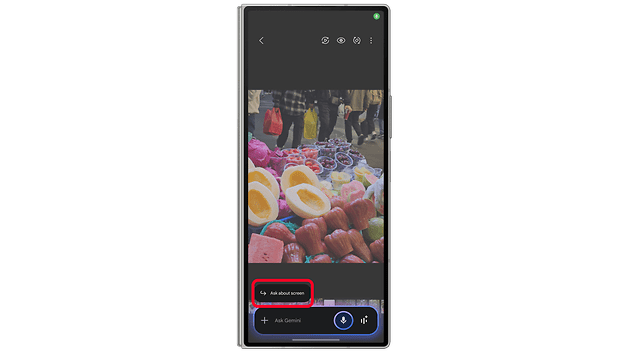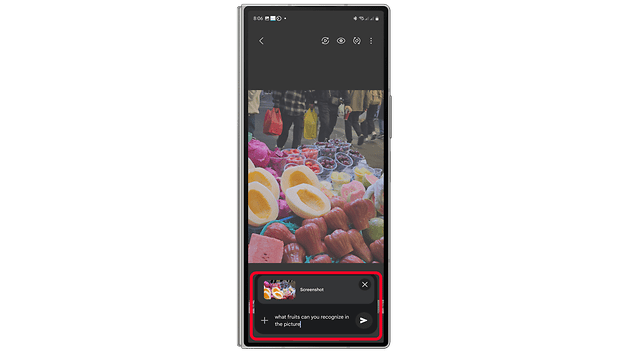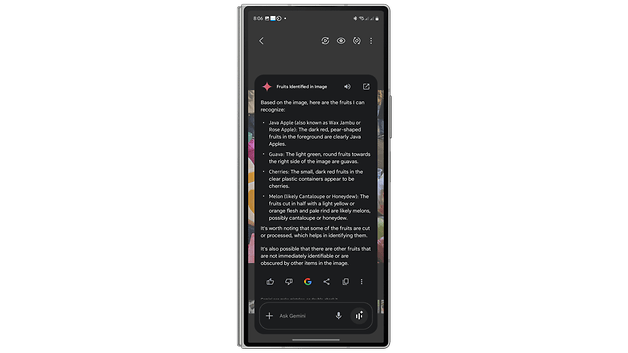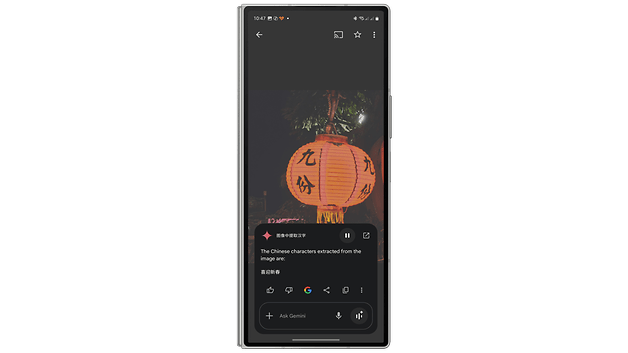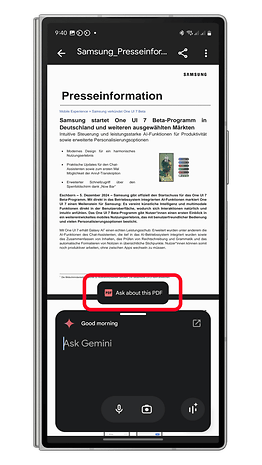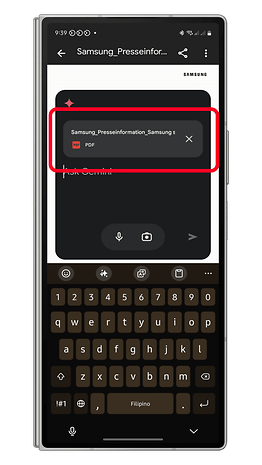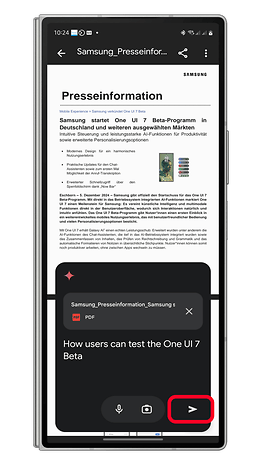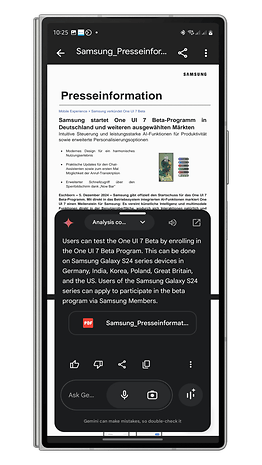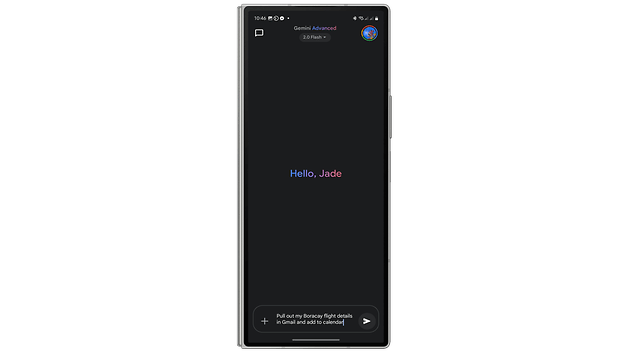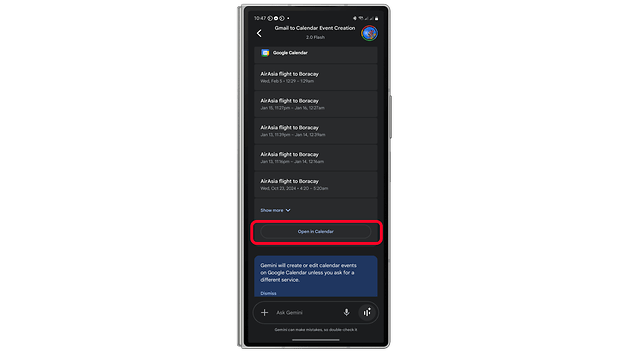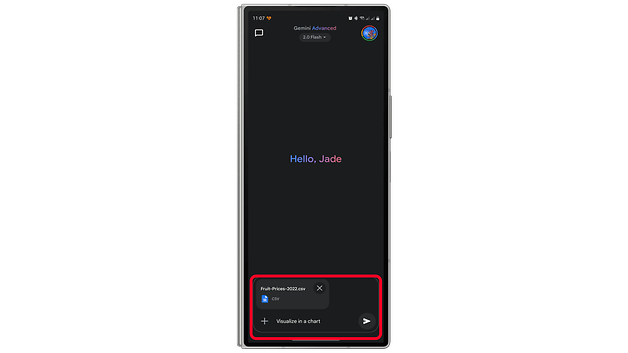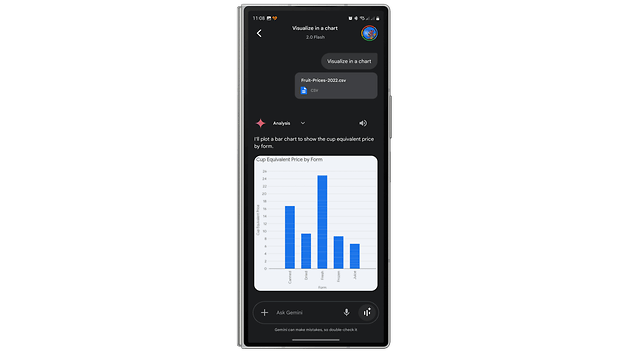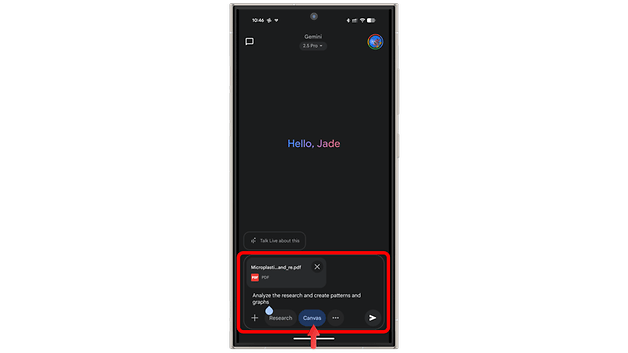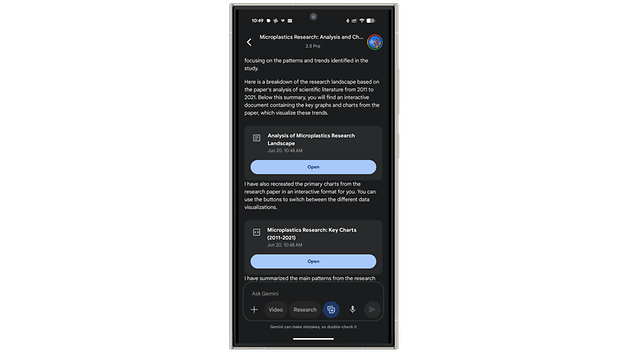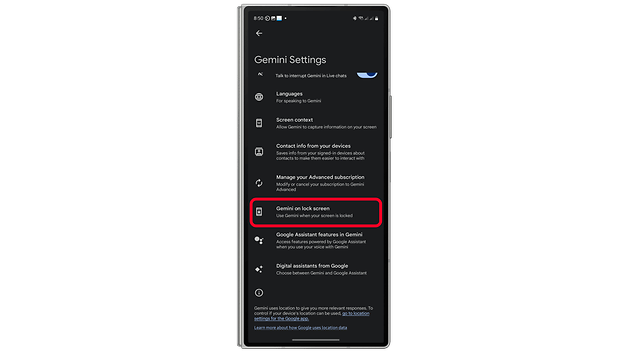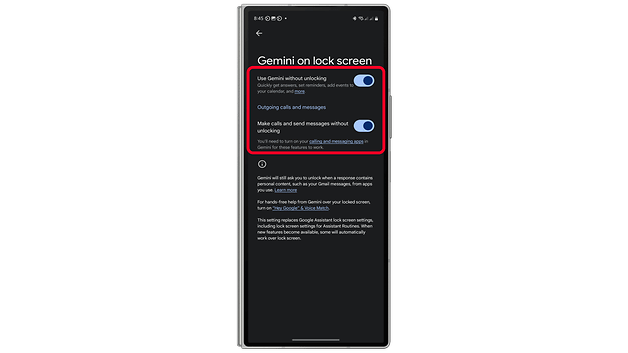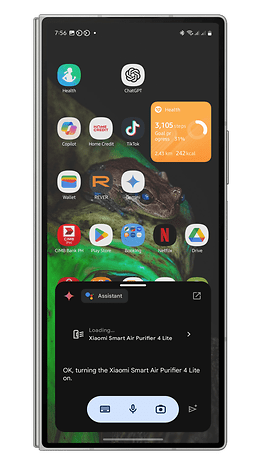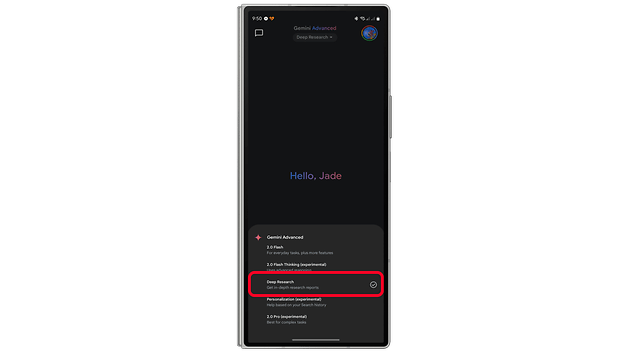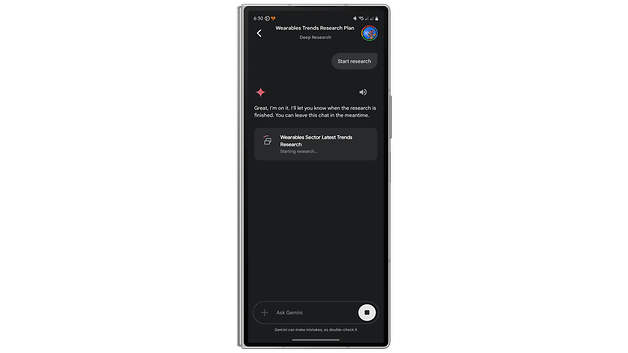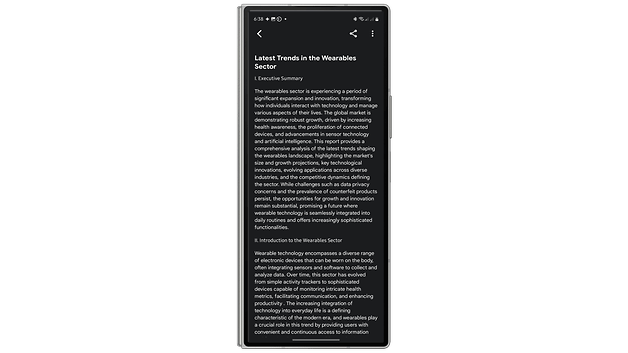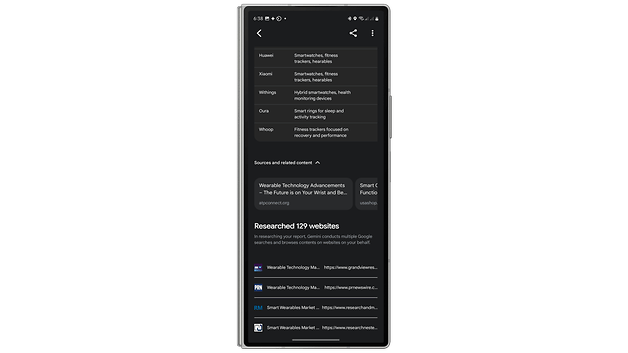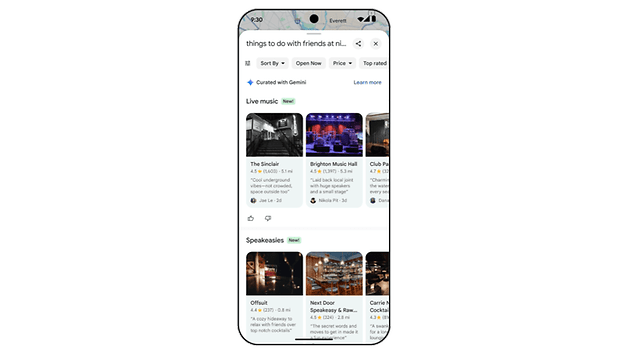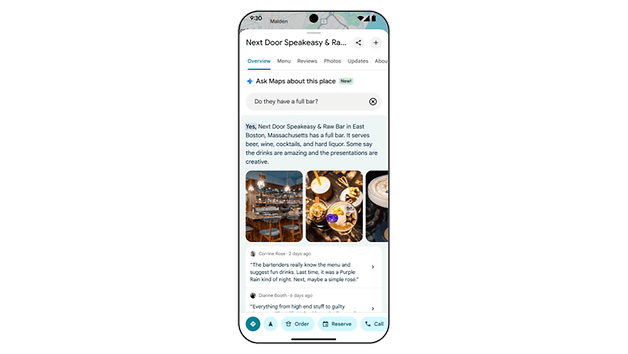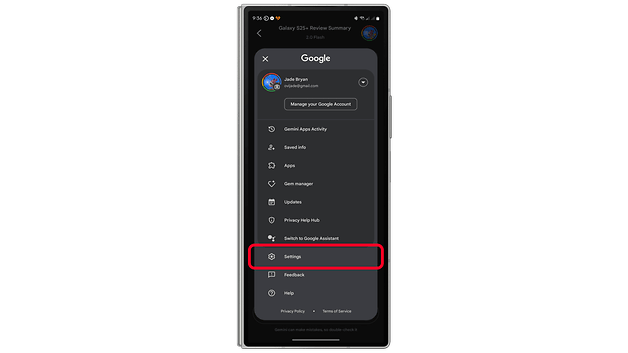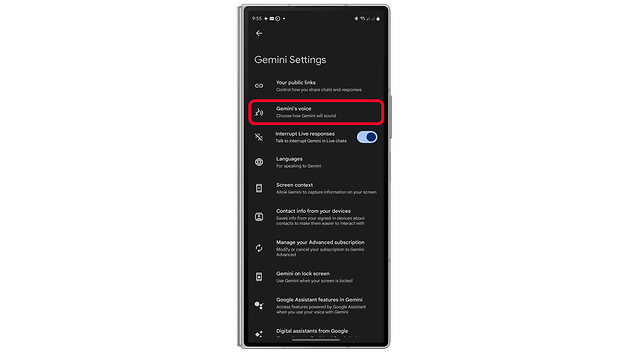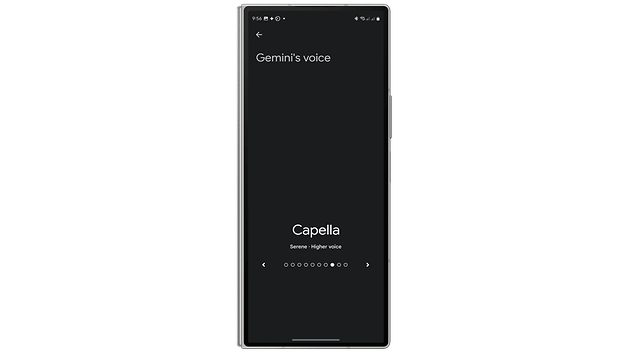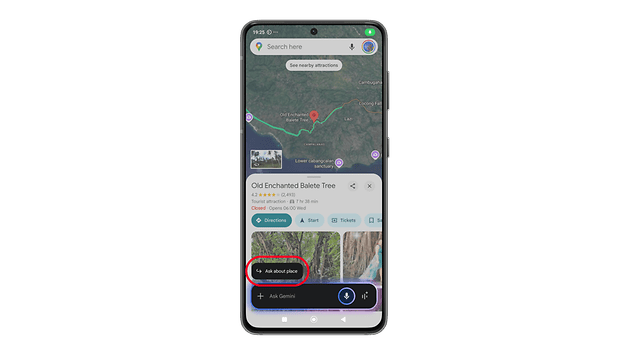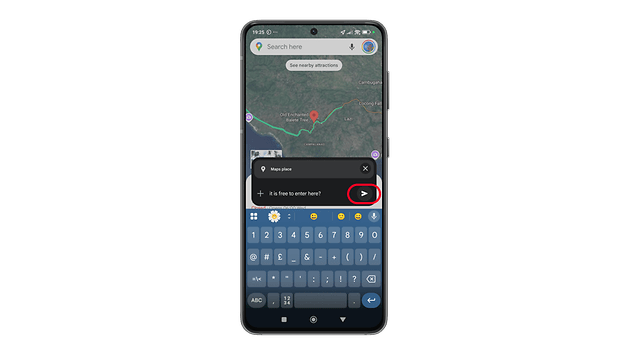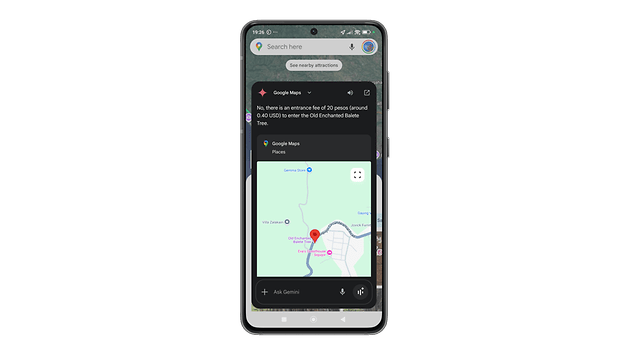Apps & Mobile Entwicklung
Die besten Funktionen erklärt und im Überblick
Was ist Gemini?
Wenn Ihr ein Android-Smartphone oder -Tablet benutzt, habt Ihr Gemini wahrscheinlich schon kennengelernt. Aber wenn Ihr mit diesem neuen KI-Assistenten noch nicht ganz vertraut seid, hier ein kurzer Überblick.
Gemini ist der neue KI-Assistent von Google, der den Google Assistant bei Sprachabfragen, Befehlen und Aufgaben ersetzen soll. Noch sind nicht alle Funktionen und Erweiterungen ausgerollt, aber im Laufe der Zeit werden weitere Updates eingeführt.
Gemini zeichnet sich durch seine fortschrittlichen KI-Fähigkeiten aus, die ihn im Vergleich zum Google Assistant konversationeller und natürlicher in der Interaktion mit den Nutzern machen.
Die wichtigsten Funktionen von Gemini
Jetzt, wo Ihr mit den verschiedenen Versionen vertraut seid, wollen wir uns die wichtigsten Funktionen von Gemini ansehen.
1. Multimodale KI für Bild, Text & mehr
Einer der größten Vorteile von Gemini sind seine multimodalen Fähigkeiten. Während Google Assistant Sprach-, Text- und Bildeingaben unterstützt, geht Gemini noch einen Schritt weiter und ermöglicht es Nutzern, mit Videos, Code und sogar Dateien zu interagieren. Der smarte KI-Chatbot kann sich mit Gemini Live auch in Echtzeit an Konversationen beteiligen und neben Text auch Bilder und Videos ausgeben.
Gemini unterstützt verschiedene Eingabearten, was ihn zu einem vielseitigen KI-Assistenten macht:
- Text
- Dateien oder Dokumente
- Bilder
- Video
- Audio
- Code
Nutzt das! Oft ist es viel einfacher, Gemini ein Foto oder ein kurzes Video zu schicken als eine Situation ausführlich zu beschreiben.
2. Bilder generieren
Gemini enthält ein Tool zur Generierung von Bildern aus Text, das sowohl in der kostenlosen als auch in der Premium-Version verfügbar ist. Die Premium-Version kann komplexere Bilder erstellen, z. B. Porträts von Menschen. Sie verwendet das neueste Imagen-3-Modell von Google, das eine verbesserte Bildqualität und Anpassungsmöglichkeiten bietet.
So benutzt Ihr den Bildgenerator:
- Öffnet die Gemini-App auf Eurem Gerät.
- Tippt oder sprecht Eure Eingabeaufforderung, beginnend mit „erstelle“, „generiere“ oder „zeichne“.
- Legt Stile, Farben und Beschreibungen fest.
- Tippt auf den Senden-Button und wartet auf das Ergebnis.
Ihr könnt Eure Eingabeaufforderungen für bessere Ergebnisse verfeinern und die Bilder direkt in der App speichern oder teilen. Weitere Informationen zu diesem Thema findet Ihr in unserem Leitfaden zum Erstellen und Speichern von KI-Bildern mit Gemini.
3. Texte und Videos zusammenfassen
Gemini kann lange Texte, E-Mails, Dokumente und YouTube-Videos zusammenfassen. Um diese Funktion zu nutzen, müsst Ihr die Google Workspace und YouTube Erweiterungen in der App aktivieren.
So fasst Ihr Texte zusammen:
- Öffnet die Gemini App.
- Fügt den Text oder die URL in das Eingabefeld ein oder tippt sie ein.
- Drückt auf den Senden-Button und erhaltet die Zusammenfassung.
So fasst Ihr YouTube-Videos (mit aktivierten Untertiteln) zusammen:
- Öffnet das YouTube-Video.
- Startet oder ruft Gemini auf.
- Tippt oder sprecht: „Dieses Video zusammenfassen“.
Gemini kann auch wichtige Informationen wie Rezepte oder Menüs aus den Videountertiteln extrahieren. Mehr dazu erfahrt Ihr in unserem Tutorial, in dem wir erklären, wie Ihr mit Gemini YouTube-Videos zusammenfasst.
4. Fragt nach, was auf dem Bildschirm zu sehen ist
Eine der nützlichsten Funktionen von Gemini sind die kontextbezogenen Infos via „Ask About Screen“. Damit könnt Ihr Erklärungen und Einblicke zu Bildern und Webseiten erhalten – so wie Google Lens, nur mit zusätzlichen KI-Funktionen.
So nutzt Ihr „Ask About Screen“
- Öffnet ein Bild oder eine Webseite (oder nehmt ein neues Foto auf).
- Startet Gemini über eine Geste oder einen Shortcut.
- Tippt auf „Ask about Screen“ (es wird ein Screenshot gemacht und hochgeladen).
- Tippt oder sprecht Eure Frage über den Inhalt.
- Drückt auf Senden.
Ihr könnt auch manuell ein Foto zur Analyse in die Gemini-App hochladen oder Text aus Webseiten extrahieren, um ihn zusammenzufassen, zu erklären oder zu übersetzen.
5. Nach PDF-Dateien fragen
Die Funktion „Ask About PDF“ funktioniert ähnlich wie „Ask About Screen“, konzentriert sich aber auf PDF-Dokumente. Ihr könnt Texte zusammenfassen, extrahieren oder nach bestimmten Daten in einer Datei suchen. Diese Funktion ist ideal, um schnell wichtige Informationen aus langen Dokumenten zu extrahieren.
Während diese Funktion in der Basis- und der Premium-Version von Gemini verfügbar ist, könnt ihr in der Pro-Version komplexere und größere PDF-Dateien mit einem leistungsfähigeren Modell bearbeiten.
So benutzt Ihr Ask About PDF
- Startet die Google Files App.
- Öffnet ein PDF-Dokument.
- Startet Gemini per Geste und tippt dann auf Ask about PDF.
- Wartet, bis die Datei hochgeladen ist.
- Gebt Eure Anfrage ein und tippt dann auf Senden.
6. Gemini mit Gmail und Kalender verwenden
Gemini lässt sich nahtlos in Google-Apps integrieren und erleichtert so die Aufgabenverwaltung. Es kann zum Beispiel Flugdetails aus Gmail extrahieren und sie als Ereignisse im Google Kalender hinzufügen.
So verwendet Ihr Gemini für Kalenderereignisse
- Bittet Gemini, Flugdetails oder Flugpläne aus Google Mail abzurufen.
- Fügt Ereignisse direkt im Google Kalender hinzu oder ändert sie, indem Ihr im Kalender auf Weiter tippt.
Gemini kann auch Termine in E-Mails erkennen, die gerade im Web verfügbar sind, damit Ihr sie schnell zu Eurem Kalender hinzufügen könnt.
7. Analysen und Erstellen von Visualisierungen
Gemini kann Daten aus Tabellenkalkulationen, Folien und Dokumenten analysieren und sie in einer leicht verdaulichen Präsentation visualisieren oder die interessantesten Erkenntnisse und Muster über Bilder oder interaktive Diagramme über Canvas bereitstellen.
So erstellt Ihr visuelle Diagramme und Tabellen mit Gemini
- Startet Gemini.
- Tippt auf die Schaltfläche + und wählt Dateien.
- Ladet Eure Tabelle hoch (Excel, Sheets oder CSV).
- Beginnt Euren Prompt mit „Visualisiere …“ oder „Erstelle ein (Balken-)Diagramm aus den folgenden Daten“.
8. Code für interaktive und kollaborative Visualisierungen über Canvas erhalten
Mit der Canvas-Funktion in Gemini könnt Ihr umfangreichere und interaktive Inhalte wie Infografiken, Quizze und Apps in einem Dokument oder einem Code erstellen. Sie ist sowohl für kostenlose als auch für kostenpflichtige Gemini-Apps verfügbar. Kostenpflichtige Nutzer/innen erhalten Zugang zum neuesten und leistungsfähigeren Gemini-Modell, das eine verbesserte Leistung hat und größere Projekte bearbeiten kann.
So benutzt Ihr Canvas:
- Startet Gemini.
- Tippt auf die Schaltfläche „Mehr“ (oft ein „+“-Symbol) in der Eingabeaufforderungsleiste und wählt Canvas.
- Gebt Euren Prompt ein, um das Dokument, den Code oder den interaktiven Inhalt zu beschreiben, den Ihr erstellen möchtet. Ihr könnt auch unterstützte Dateien (wie PDFs oder Bilder) hochladen, um Euren Prompt zu beschreiben.
- Wartet darauf, dass der Inhalt generiert ist.
Bei Dokumenttypen könnt Ihr die Datei ansehen oder herunterladen. Den Code könnt Ihr sowohl im Web als auch auf mobilen Plattformen direkt in Canvas in der Vorschau anzeigen lassen, und es gibt Optionen zum Teilen und Bearbeiten des Codes.
9. Verwendet Gemini auf dem Sperrbildschirm
Gemini übernimmt die Funktionen des Google Assistant auf dem Sperrbildschirm, wie z. B. das Einstellen eines Weckers oder eines Kalenderereignisses, das Lesen von Benachrichtigungen oder das Beantworten von Anrufen, sodass Nutzer/innen Aufgaben ausführen können, ohne ihr Gerät zu entsperren.
So aktiviert Ihr Gemini auf dem Sperrbildschirm
- Öffnet die Gemini-App.
- Tippt auf Euer Profilbild.
- Geht zu Einstellungen > Gemini auf dem Sperrbildschirm.
- Aktiviert Gemini ohne Entsperrung verwenden.
- Schaltet Anrufe tätigen und Nachrichten senden ohne Entsperren ein.
10. Smart Home-Geräte mit Gemini steuern
Wie Google Assistant kann auch Gemini Smart Home-Geräte steuern. Ihr müsst Eure Geräte in der Google Home App hinzufügen und Drittanbieter-Apps wie Xiaomi Mi Home oder Samsung SmartThings verknüpfen.
Hier ist ein Beispiel, wie Ihr einen smarten Luftreiniger steuert:
- Fügt Euer Smart Home-Gerät in der Home-App hinzu.
- Startet Gemini.
- Schreibt oder sprecht den Befehl und gebt dabei den Gerätenamen und die Aktion an.
- Tippt auf Senden.
11. Chattet und teilt Eure Kamera mit Gemini Live
Gemini Live bietet natürliche, kontinuierliche Unterhaltungen. Die kostenlose Version bietet fast die gleichen Funktionen wie die Premium-Version, wobei letztere tiefere Interaktionen ermöglicht, einschließlich Gesprächsprotokollen zum späteren Nachschlagen. Folgt der Anleitung, um Gemini Live zu nutzen.
- Startet Gemini.
- Tippt auf die Schaltfläche Gemini Live.
- Beginnt Euer Gespräch mit einer Frage oder einer Begrüßung.
Alternativ könnt Ihr die Konversation auch erweitern, indem Ihr Euren Bildschirm oder die Kameraansicht mit Gemini Live teilt. Kurz gesagt ist dies eine Live-Ansicht des „Ask about my“-Bildschirms, in der Ihr Eure Fragen und Konversation auf die auf dem Bildschirm angezeigten Bilder stützen könnt. Um sie zu aktivieren, drückt Ihr einfach auf die Kamera- oder Bildschirmfreigabe-Taste, während Ihr Euch mit Gemini Live unterhältst.
Einen genaueren Blick auf Gemini Live wirft unser Kollege Antoine Engels in seinem Artikel: Mit Googles KI zu sprechen macht Spaß, ist seltsam und ein bisschen sinnlos.
12. Deep Research: Erweiterte KI-Analyse
Deep Research ist eine neuere Funktion in Gemini, die große Datensätze aus dem Internet zusammenfassen und Forschungsberichte erstellen kann. Nutzer/innen können Pläne vor der Erstellung bearbeiten, Berichte verfeinern, Ergebnisse diskutieren und Folgefragen stellen. Deep Research steht jetzt allen Gemini-Nutzer/innen zur Verfügung – ein nützliches Tool für Berufstätige und Studierende gleichermaßen.
Ihr könnt Deep Research nutzen, indem Ihr es im Gemini-Modell auswählt oder im Web auf die Schaltfläche Deep Research tippt. So klappt’s Schritt für Schritt:
- Startet Gemini.
- Tippt oben auf die KI-Modelle.
- Wählt Deep Research.
- Beginnt Euren Prompt mit „Erstelle einen Forschungsbericht“ oder „Mache eine Recherche“.
- Sobald ein Plan erstellt wird, könnt Ihr ihn anpassen oder mit der Forschung fortfahren.
Wenn du im Web seid, wähle einfach „Deep Research“ im Eingabefenster.
13. KI-Podcasts aus Dokumenten erstellen
Gemini kann Dokumente und PDFs in podcastähnliche Diskussionen mit KI-generierten Moderatoren über Audio Overview umwandeln.
So erzeugst du eine Audioübersicht aus PDFs und Dateien
- Erstelle einen Deep Research Bericht.
- Öffne die Deep Research-Datei und tippe auf das Drei-Punkte-Menü.
- Scrolle nach unten und wähle Audioübersicht generieren.
- Warte, bis der Podcast generiert wird.
14. Gemini steuert Apps von Drittanbietern
Gemini lässt sich in Apps von Drittanbietern wie Spotify und WhatsApp integrieren, so dass die Nutzer/innen Musik abspielen, Nachrichten senden und die Wiedergabe mit Sprachbefehlen steuern können. Sprecht oder schreibt den Befehl einfach an Gemini und sagt der App dabei so genau wie möglichst was Ihr erwartet. Derzeit funktioniert Gemini mit ausgewählten Apps von Drittanbietern, aber es könnten in Zukunft noch mehr hinzukommen.
15. Smarter Search in Google Maps
Gemini ermöglicht auch intelligentere Suchfunktionen in Google Maps. Ihr könnt jetzt nicht nur nach Orten suchen oder Eure Routen planen, sondern auch kontextbezogene Suchen durchführen, wie z. B. „die besten Dinge, die man abends in dieser Stadt tun kann“ oder „die besten Thai-Restaurants“. In den Suchergebnissen werden kuratierte Vorschläge für Orte oder Aktivitäten und zusammengefasste Bewertungen angezeigt. Mit der Funktion „Ask Maps about this place“ könnt Ihr weitere Fragen zu einem Ort stellen.
Diese Funktion ist für Gemini grundsätzlich kostenlos, wird aber noch in verschiedenen Ländern und Regionen ausgerollt.
16. Die Stimme von Gemini anpassen
Im Gegensatz zu Google Assistant könnt Ihr bei Gemini die Stimme des Assistenten ändern. Unter Einstellungen > Geminis Stimme könnt Ihr eine männliche oder weibliche Stimme mit verschiedenen Klängen und Akzenten.
Gemini-Versionen im Vergleich: Kostenlos, Premium, Gemini Live
Gemini ist in verschiedenen Versionen erhältlich, die sich je nach Abonnement und Premium-Plan unterscheiden. Die Basisversion ist auf allen kompatiblen Android-Geräten verfügbar, während Premium-Abonnenten Zugang zu leistungsfähigeren Funktionen und schnelleren KI-Modellen haben.
Die Premium-Version von Gemini bietet fortgeschrittene Funktionen wie die Bearbeitung komplexer Aufgaben, Codierung, logisches Denken und die vollständige Integration mit anderen Google-Apps durch Erweiterungen.
Der Gemini Premium (AI Premium) Tarif kostet 19,99 Euro pro Monat. Er beinhaltet den Zugang zu fortschrittlichen KI-Funktionen wie Gemini Ultra 1.0 sowie 2 TB Google One-Speicher und KI-Tools in Gmail, Docs und Sheets. Ihr könnt es einen Monat lang kostenlos bei Google testen.
Habt Ihr Gemini oder Gemini Live schon auf Eurem Gerät ausprobiert? Welches Feature ist Euer Favorit? Lasst es uns bitte in den Kommentaren wissen!
Apps & Mobile Entwicklung
BlackWidow V4 Low-Profile: Razers Flachtastatur ist so hoch wie eine Euro-Münze

Razer führt in der BlackWidow V4 erstmals flache Taster ein. Die neue Tastatur wird damit an der Spitze etwa so hoch wie eine 1-Euro-Münze, also circa 23 Millimeter. Käufer wählen dabei zwischen zwei Layouts und drei unterschiedlichen Abstimmungen.
Die neuen Low-Profile-Switches von Razer gibt es in den üblichen Varianten des Unternehmens. Grüne, hörbar klickende Varianten stehen neben taktilen orangenen Versionen und linearen gelben Tastern. Angaben zu Druckpunkt und Federstärke macht Razer nicht, nur der maximale Hub wird bekannt gegeben. Dieser liegt, bedingt durch das flachere Gehäuse, bei 2,8 Millimetern. Sie sollen 80 Millionen Auslösungen überstehen.
Äußerlich erinnern die Taster insbesondere durch den runden Stempel an Cherrys MX-Low-Profile-Serie. Kreuzaufnahmen machen sie kompatibel zu einer hohen Anzahl alternativer Tastenkappen. Die mitgelieferten Modelle bestehen aus PBT-Kunststoff.
Flach und gedämmt
An der höchsten Stelle wird die Tastatur deshalb nur etwa 23 Millimeter hoch, ein üblicher Wert für Tastaturen mit Low-Profile-Tastern und deutlich weniger als Modelle mit normalen Switches. Im Gehäuse mit Aluminium-Oberteil dienen zwei Schichten Schaumstoff der Geräuschdämpfung – also ähnlich der Cherry KC 500 LP (Test).
Die Datenübertragung erledigt ein USB-C-Kabel, alternativ kann die Tastatur per Bluetooth oder zusammen mit zwei weiteren kompatiblen Razer-Produkten über einen einzelnen Hyperspeed-Funkempfänger betrieben werden. Die Laufzeit im nicht näher beschriebenen „Energiesparmodus“ soll maximal 980 Stunden betragen. Mit welchen Parametern diese Leistung erzielt wird, ist unklar. Normalerweise liegen Maximalwerten sehr niedrige Polling-Raten und deaktivierte Hintergrundbeleuchtung zugrunde.
Mit KI-Knopf
Gebaut wird die BlackWidow V4 entweder im Tenkeyless- oder Fullsize-Format. Beide besitzen einen Drehregler mit Klick-Funktion und drei Zusatztasten für Bluetooth, Batteriestand und einen KI-Button. Das große Modell verfügt über weitere Zusatztasten unter anderem für die Mediensteuerung. Auf der FN-Ebene liegt neben den üblichen Extrafunktionen ein Hotkey, um „Snap Tap“ zu aktivieren.
Aktuell bietet Razer die BlackWidow V4 Low-Profile lediglich im US-Layout an. Die Preisempfehlung liegt bei rund 220 Euro für die Fullsize-Version, die kompaktere Variante soll knapp 190 Euro kosten. Ob und wann es die Tastatur im ISO-Layout geben wird, ist unklar.
Apps & Mobile Entwicklung
Amazon verschleudert beliebtes VR-Headset besonders günstig
Der Versandriese Amazon hat wieder ein richtig spannendes Angebot zur Meta Quest 3S auf Lager. Die VR-Brille gibt es für kurze Zeit 15 Prozent günstiger. Allerdings gilt dieser Deal nur für kurze Zeit.
Früher, als ich noch jung und knackig war, zählte Sport zu meinen liebsten Beschäftigungen. Jetzt schaue ich einen Ball an und breche mir sämtliche Knochen, wie ich im vergangenen Jahr wieder einmal unter Beweis gestellt habe. Damit ich nicht aus allen Nähten platze, betätige ich mich dennoch sportlich. Allerdings in meinen eigenen vier Wänden. Genauer gesagt in meinem Büro, während ich meine Meta Quest auf der Nase habe. Die VR-Brille gibt’s jetzt in der Budget-Variante besonders günstig bei Amazon.
Meta Quest 3S im Angebot: Jetzt noch zuschlagen
Die Quest 3S ist das Einstiegsmodell von Meta. Sie kostet Euch deutlich weniger, als die Meta Quest 3 (Test). Doch zum jetzt dreht Amazon die Preisschraube noch einmal nach unten und so zahlt Ihr aktuell nur noch 279 Euro für die Meta Quest 3S*. Hierbei handelt es sich um die 128-GB-Variante. Soll es doch mehr Speicherplatz sein, gibt es die 256-GB-Variante für 389 Euro*.
Ein Preisvergleich zeigt direkt: Günstiger gibt’s die VR-Brille derzeit nicht. Zudem war das Gerät nur selten günstiger erhältlich. Normalerweise fällt der Preis kaum unter 300 Euro. Zusätzlich zur VR-Brille bekommt Ihr Zugang zum Probeabo für den Bezahldienst „Meta Horizon+“. Hier sind zahlreiche VR-Spiele enthalten, wie wir es beispielsweise vom Xbox Game Pass kennen. Auch Spiele wie „FitXR“ könnt Ihr direkt nutzen. Damit steht Eurem täglichen Workout nichts mehr im Wege. Schauen wir uns noch an, was das Gerät überhaupt zu bieten hat.
Sport für Gamer: So gut ist die Budget-VR-Brille
Mit einer VR-Brille gehört das stundenlange Sitzen auf dem Gaming-Stuhl so ziemlich der Vergangenheit an. Sobald ich eines der Spiele, wie etwa das anfängerfreundliche Beat Saber, starte, kann meine bessere Hälfte mir nach 30 Minuten bereits den Eimer unterstellen, um die Wassermassen aufzufangen, die aus allen Poren dringen. Das ist allerdings nicht negativ gemeint: Selten hat es mir soviel Spaß gemacht, auf virtuelle Trommeln zu hämmern oder in Form einer Polygon-Figur die genialsten Matrix-Moves nachzuahmen.
Meta hat das All-In-One-Headset im Vergleich zum Vorgängermodell zudem deutlich verbessert. Stabilere Controller, gutes Passthrough mit Mixed-Reality und eine HD-Auflösung mit einer Pixeldichte von 773 ppi sind nur einige Vorteile. Im Inneren findet sich darüber hinaus ein Snapdragon XR2-Chip, der mit seinen 8 GB RAM und 128 GB Flash-Speicher für ausreichend Leistung sorgt. Damit ist die Leistung dem Geschwistermodell, der Meta Quest 3, zwar etwas unterlegen,allerdings fällt dies im Alltag nicht auf.

Die Meta Quest 3S bietet einen Akku, der zwei Stunden lang durchhält, bevor Ihr diesen über den USB-C-Port aufladen müsst. Wenn ich daran denke, dass mir nach 30 Minuten bereits die Arme abfallen, dürfte den meisten Menschen eine solche Akkulaufzeit ausreichen.
Meta Quest 3S vs. Meta Quest 3: Was lohnt sich mehr?
Durch das Angebot kostet die Meta Quest 3S gerade einmal die etwas mehr Hälfte der Meta Quest 3. Das teurere Modell bietet dabei allerdings 512 GB internen Speicher und eine 4K-Auflösung. Möchtet Ihr diese Features unbedingt, gibt es die Quest 3 bei Amazon gerade für 549,99 Euro*. Allerdings würde ich Euch von diesem immensen Aufpreis abraten. Die Quest 3S bietet alles, was eine VR-Brille können muss und sie eignet sich hervorragend für Einsteiger, während sie zudem deutlich günstiger ist. Vor allem für Einsteiger lohnt sich der aktuelle Amazon-Deal zur VR-Brille* daher deutlich mehr.
Was haltet Ihr von dem Angebot? Macht Ihr Sport lieber im Fitnessstudio oder sogar in dieser ominösen „Natur“? Lasst es uns in den Kommentaren wissen!
Apps & Mobile Entwicklung
GeForce RTX 5090D v2: Ein Viertel weniger Bandbreite kostet keine Gaming-Leistung
In China gibt es die ausschließlich in Sachen KI-Leistung beeinträchtigte GeForce RTX 5090D nicht mehr, stattdessen wird dort nun die GeForce RTX 5090D v2 verkauft, die auf 24 GB GDDR7 anstatt 32 GB und auf ein 384 Bit anstatt ein 512 Bit großes Speicherinterface setzt. Doch das kostet offenbar quasi keine Gaming-Leistung.
So ist es Videocardz aufgefallen, dass es in China einen ersten Test der dort ab sofort erhältlichen GeForce RTX 5090D v2 gibt, der sich mit der Gaming-Leistung beschäftigt. Getestet wird ein Modell von Inno3D, genauer gesagt die GeForce RTX 5090D v2 iChill X3, die auch gegen eine GeForce RTX 5090D gestellt wird.
Neben einigen Spielen gibt es auch Tests im 3DMark in allen möglichen Testszenarien, die quasi gar nicht auf die Hardware-Änderungen reagieren und mit dem neuen Modell nur 0 bis 3 Prozent langsamer laufen als mit der älteren GeForce RTX 5090D.
In Spielen nur messbar geringfügig langsamer
In den getesteten Spielen sieht es nicht grundsätzlich anders aus. Cyberpunk 2077 zeigt in Full HD mit DLSS 4 ein Prozent weniger Bilder pro Sekunde, in Ultra HD gibt es keinen Unterschied. Hogwarts Legacy läuft ein bis zwei Prozent langsamer, Borderlands 3 um drei Prozent, Far Cry New Dawn um ein Prozent und ein weiteres chinesisches Spiel, dessen Name unbekannt ist, um ein Prozent. Erwähnenswert ist, dass alle Spiele mit extrem hohen Frameraten laufen, was entweder auf sehr niedrige Grafikdetails oder auf den Einsatz DLSS Multi Frame Generation schließen lässt.
-
 Benchmarks der GeForce RTX 5090D v2 (Bild: Yesky)
Benchmarks der GeForce RTX 5090D v2 (Bild: Yesky)
Bild 1 von 3
Die GeForce RTX 5090D v2 ist in Spielen damit vergleichbar schnell wie die GeForce RTX 5090 und die außerhalb Chinas erhältliche GeForce RTX 5090 (Test), die FPS-Unterschiede liegen bei höchstens drei Prozent, meistens aber noch darunter.
Das zeigt dann auch, dass die GeForce RTX 5090 zumindest aus der Spielesicht ihre enorme Speicherbandbreite überhaupt nicht benötigt. Ein 384-Bit-Speicherinterface ist völlig ausreichend, genauso wäre auch älterer GDDR6-Speicher an einem 512-Bit-Interface problemlos möglich. Anders sieht es aber in AI-Anwendungen und auch einigen Compute-Programmen aus, wo Speicherbandbreite sogar entscheidend ist. Darum ist das Reduzieren der Speicherbandbreite auch Nvidias Weg, um die AI-Leistung der GeForce RTX 5090 zu reduzieren.
-

 Datenschutz & Sicherheitvor 2 Monaten
Datenschutz & Sicherheitvor 2 MonatenGeschichten aus dem DSC-Beirat: Einreisebeschränkungen und Zugriffsschranken
-

 Apps & Mobile Entwicklungvor 2 Monaten
Apps & Mobile Entwicklungvor 2 MonatenMetal Gear Solid Δ: Snake Eater: Ein Multiplayer-Modus für Fans von Versteckenspielen
-

 Online Marketing & SEOvor 2 Monaten
Online Marketing & SEOvor 2 MonatenTikTok trackt CO₂ von Ads – und Mitarbeitende intern mit Ratings
-

 Digital Business & Startupsvor 1 Monat
Digital Business & Startupsvor 1 Monat10.000 Euro Tickets? Kann man machen – aber nur mit diesem Trick
-

 UX/UI & Webdesignvor 2 Monaten
UX/UI & Webdesignvor 2 MonatenPhilip Bürli › PAGE online
-

 Digital Business & Startupsvor 2 Monaten
Digital Business & Startupsvor 2 Monaten80 % günstiger dank KI – Startup vereinfacht Klinikstudien: Pitchdeck hier
-

 Social Mediavor 2 Monaten
Social Mediavor 2 MonatenAktuelle Trends, Studien und Statistiken
-

 Apps & Mobile Entwicklungvor 2 Monaten
Apps & Mobile Entwicklungvor 2 MonatenPatentstreit: Western Digital muss 1 US-Dollar Schadenersatz zahlen